使用原生驱动动画
在过去的一年里,我们一直致力于提高使用 Animated 库的动画性能。动画对于创造出色的用户体验至关重要,但也很难做好。我们希望让开发人员能够轻松创建高性能动画,而不必担心他们的某些代码会导致动画卡顿。
这是什么?
Animated API 的设计考虑了一个非常重要的限制,即它是可序列化的。这意味着我们可以在动画开始之前将动画的所有内容发送到原生层,并允许原生代码在 UI 线程上执行动画,而无需在每一帧都经过桥接。这非常有用,因为一旦动画开始,JS 线程就可以被阻塞,动画仍然会流畅运行。实际上,这经常发生,因为用户代码在 JS 线程上运行,并且 React 渲染也可能长时间锁定 JS 线程。
一点历史...
这个项目大约一年前开始,当时 Expo 在 Android 上构建了 li.st 应用程序。Krzysztof Magiera 受聘在 Android 上构建了初始实现。最终效果很好,li.st 是第一个使用 Animated 实现原生驱动动画的应用程序。几个月后,Brandon Withrow 在 iOS 上构建了初始实现。之后,Ryan Gomba 和我致力于添加缺失的功能,例如支持 Animated.event 以及修复我们在生产应用程序中发现的错误。这确实是一项社区工作,我要感谢所有参与者以及 Expo 赞助了大部分开发。它现在被 React Native 中的 Touchable 组件以及新发布的 React Navigation 库中的导航动画所使用。
它是如何工作的?
首先,让我们看看使用带有 JS 驱动程序的 Animated 动画目前是如何工作的。使用 Animated 时,您声明一个表示要执行的动画的节点图,然后使用驱动程序使用预定义的曲线更新 Animated 值。您还可以通过使用 Animated.event 将 Animated 值连接到 View 的事件来更新它。
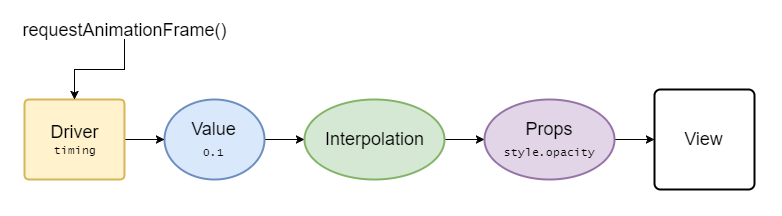
以下是动画步骤及其发生位置的分解
- JS:动画驱动器使用
requestAnimationFrame在每一帧执行,并根据动画曲线计算出的新值更新它驱动的值。 - JS:计算中间值并将其传递给附加到
View的 props 节点。 - JS:使用
setNativeProps更新View。 - JS 到原生桥。
- 原生:更新
UIView或android.View。
如您所见,大部分工作都在 JS 线程上进行。如果它被阻塞,动画将跳帧。它还需要在每一帧通过 JS 到原生桥来更新原生视图。
原生驱动程序所做的是将所有这些步骤移至原生。由于 Animated 生成一个动画节点图,因此可以在动画开始时一次性序列化并发送到原生层,从而无需回调到 JS 线程;原生代码可以在每一帧直接在 UI 线程上更新视图。
以下是我们如何序列化动画值和插值节点的示例(不是确切的实现,只是一个示例)。
创建原生值节点,这是将要动画化的值
NativeAnimatedModule.createNode({
id: 1,
type: 'value',
initialValue: 0,
});
创建原生插值节点,这告诉原生驱动程序如何插值一个值
NativeAnimatedModule.createNode({
id: 2,
type: 'interpolation',
inputRange: [0, 10],
outputRange: [10, 0],
extrapolate: 'clamp',
});
创建原生 props 节点,这告诉原生驱动程序它附加到视图的哪个 props
NativeAnimatedModule.createNode({
id: 3,
type: 'props',
properties: ['style.opacity'],
});
连接节点
NativeAnimatedModule.connectNodes(1, 2);
NativeAnimatedModule.connectNodes(2, 3);
将 props 节点连接到视图
NativeAnimatedModule.connectToView(3, ReactNative.findNodeHandle(viewRef));
这样,原生动画模块就拥有了更新原生视图所需的所有信息,而无需转到 JS 计算任何值。
剩下要做的就是实际启动动画,方法是指定我们想要的动画曲线类型以及要更新的动画值。通过在 JS 中提前计算动画的每一帧,也可以简化时序动画,从而使原生实现更小。
NativeAnimatedModule.startAnimation({
type: 'timing',
frames: [0, 0.1, 0.2, 0.4, 0.65, ...],
animatedValueId: 1,
});
现在是动画运行时发生的事情的分解
- 原生:原生动画驱动程序使用
CADisplayLink或android.view.Choreographer在每一帧执行,并根据动画曲线计算出的新值更新它驱动的值。 - 原生:计算中间值并将其传递给附加到原生视图的 props 节点。
- 原生:更新
UIView或android.View。
如您所见,不再有 JS 线程和桥接,这意味着更快的动画!🎉🎉
我如何在我的应用程序中使用它?
对于普通动画,答案很简单,只需在启动动画时在动画配置中添加 useNativeDriver: true 即可。
之前
Animated.timing(this.state.animatedValue, {
toValue: 1,
duration: 500,
}).start();
之后
Animated.timing(this.state.animatedValue, {
toValue: 1,
duration: 500,
useNativeDriver: true, // <-- Add this
}).start();
动画值只与一个驱动程序兼容,因此如果您在某个值上启动动画时使用原生驱动程序,请确保该值上的每个动画也使用原生驱动程序。
它也适用于 Animated.event,这非常有用,如果您有一个动画必须跟随滚动位置,因为如果没有原生驱动程序,由于 React Native 的异步性质,它将始终比手势慢一帧。
之前
<ScrollView
scrollEventThrottle={16}
onScroll={Animated.event(
[{ nativeEvent: { contentOffset: { y: this.state.animatedValue } } }]
)}
>
{content}
</ScrollView>
之后
<Animated.ScrollView // <-- Use the Animated ScrollView wrapper
scrollEventThrottle={1} // <-- Use 1 here to make sure no events are ever missed
onScroll={Animated.event(
[{ nativeEvent: { contentOffset: { y: this.state.animatedValue } } }],
{ useNativeDriver: true } // <-- Add this
)}
>
{content}
</Animated.ScrollView>
注意事项
并非所有可以使用 Animated 实现的功能目前都受 Native Animated 支持。主要的限制是您只能动画非布局属性,例如 transform 和 opacity 会起作用,但 Flexbox 和 position 属性不会。另一个是 Animated.event,它只适用于直接事件,而不适用于冒泡事件。这意味着它不适用于 PanResponder,但适用于 ScrollView#onScroll 等。
Native Animated 也已成为 React Native 的一部分很长时间了,但由于被认为是实验性的,从未被记录。因此,如果您想使用此功能,请确保您使用的是最新版本 (0.40+) 的 React Native。
资源
有关动画的更多信息,我建议观看 Christopher Chedeau 的这个演讲。
如果您想深入了解动画以及如何将其卸载到原生以改善用户体验,还可以观看 Krzysztof Magiera 的这个演讲。